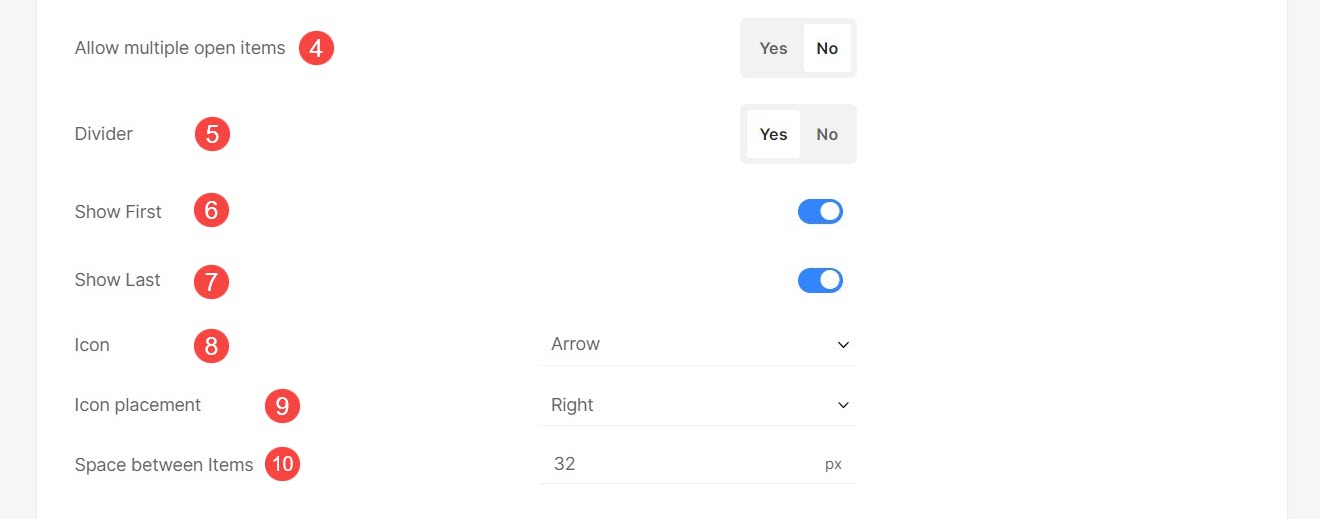Las secciones de información son útiles para mostrar más contenido además de la descripción del producto.
En este artículo hablaremos de:
- Crear sección de información
- Agregar sección de información a los productos
- Sección de información de estilo
Crear sección de información
- Participar Productos de la tienda (1) en la barra de búsqueda.
- De los resultados relacionados, haga clic en el Productos de la tienda opción (2) bajo Enlaces de estudio.

- Ahora llegarás a la Productos .
- En esta página, verá la lista de todos los productos existentes.
- Haga clic en el Secciones de información .
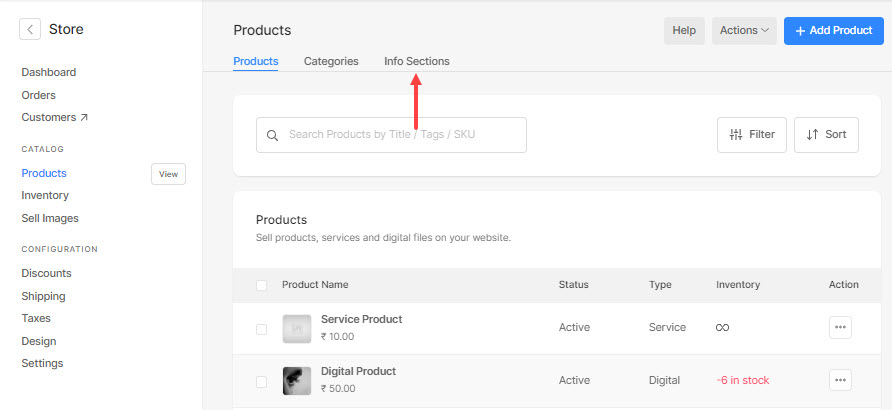
- Haga clic en el + Agregar sección de información botón para añadir una nueva sección de información.
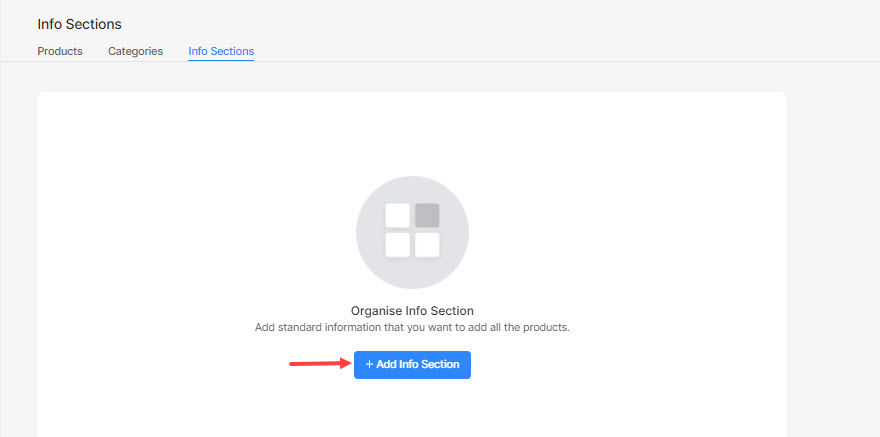
- Ahora especifica el título de la sección de información (1) y descripción (2).
También verifique: El editor de texto Pixpa. - Puede agregar cualquier contenido de texto o insertar imágenes/videos/tabla/código.
- Finalmente, golpea el Guardar botón (3).
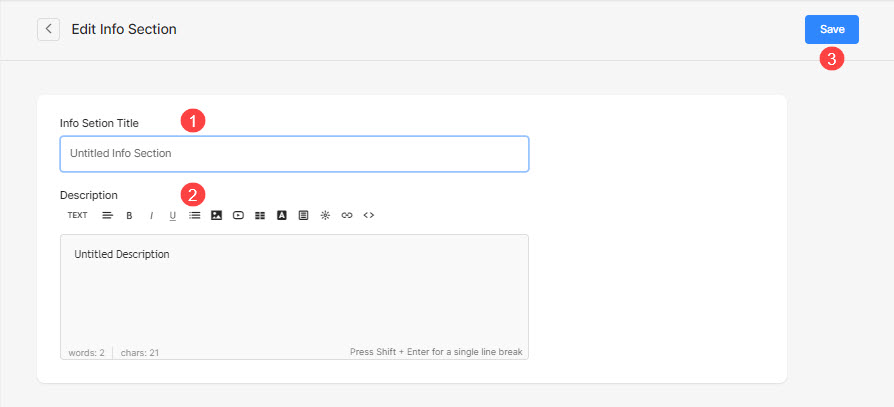
- Una vez que haya creado secciones de información, podrá secuenciarlas simplemente arrastrando y soltando.
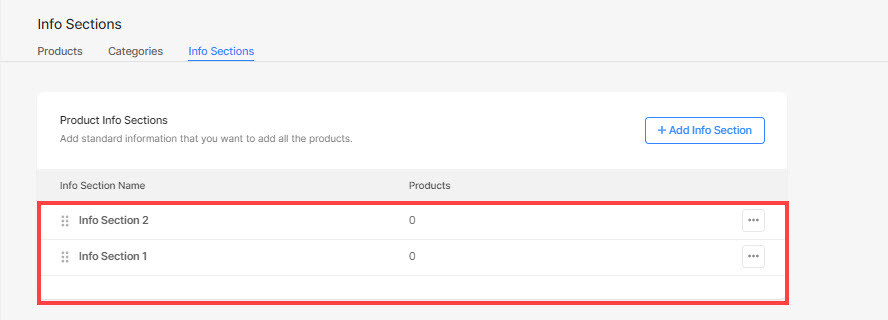
- Visita el sitio web de Diseño de tienda > Páginas de productos para administrar la fuente del título de la sección (1) y elija expandir la primera sección de información agregada al producto de forma predeterminada. Conozca más.
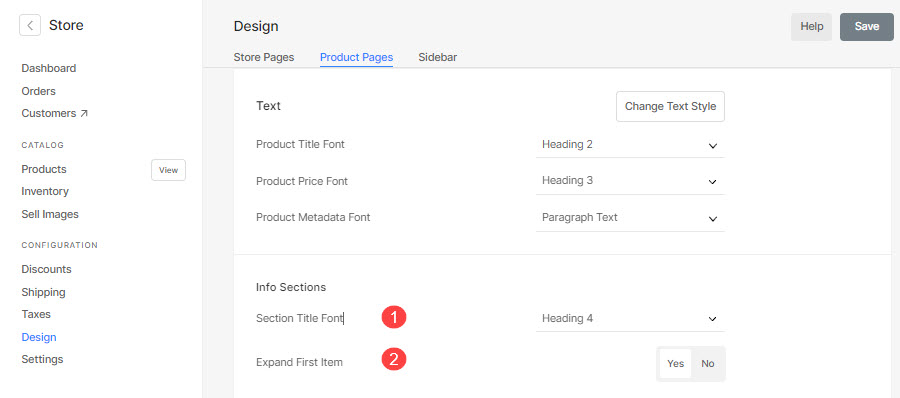
Agregar sección de información a los productos
- Escriba la titulo del producto (1) en el que desea trabajar.
- De los resultados, haga clic en PRODUCTO (2) bajo la TIENDA DE PRODUCTOS.
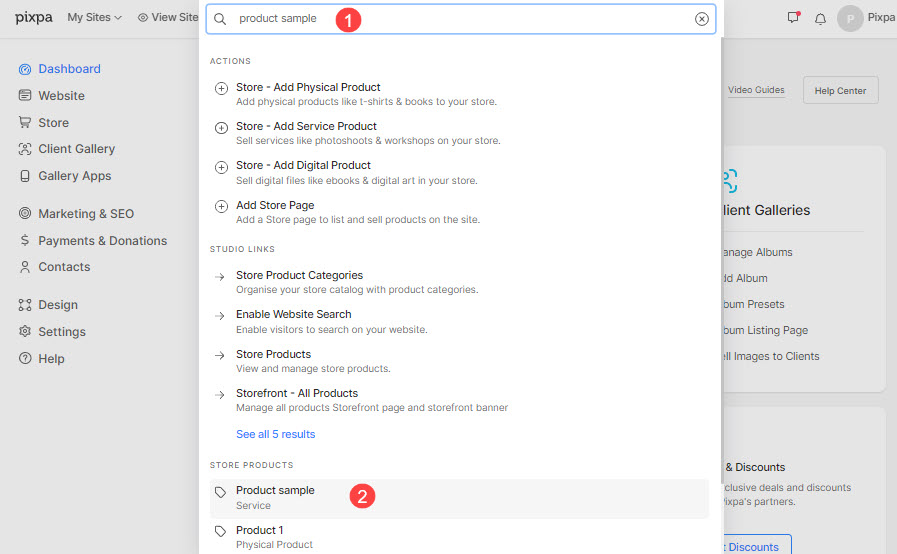
- Ahora llegará a la página de edición del producto.
- Desplázate hacia abajo hasta Secciones de información (1), haga clic en el cuadro de texto y luego, haga clic en el secciones de información deseadas (2) para incluir en la página del producto.
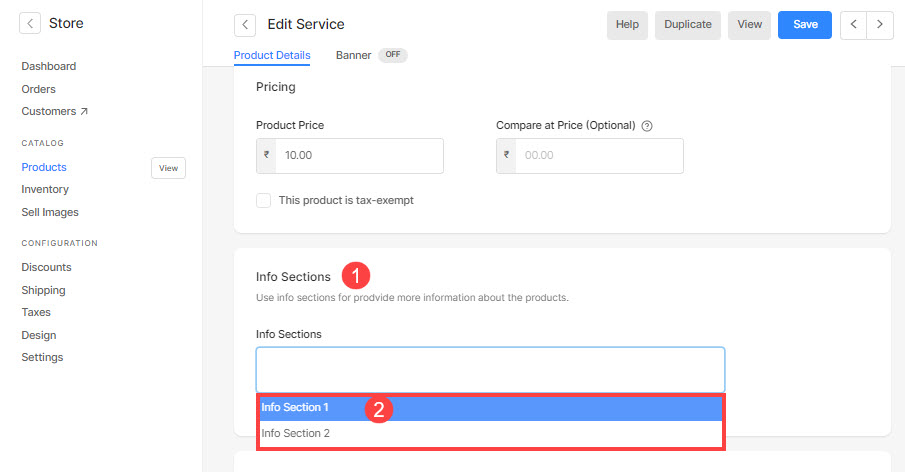
- Ahora, vea el producto para verificar la(s) sección(es) de información debajo de la descripción.
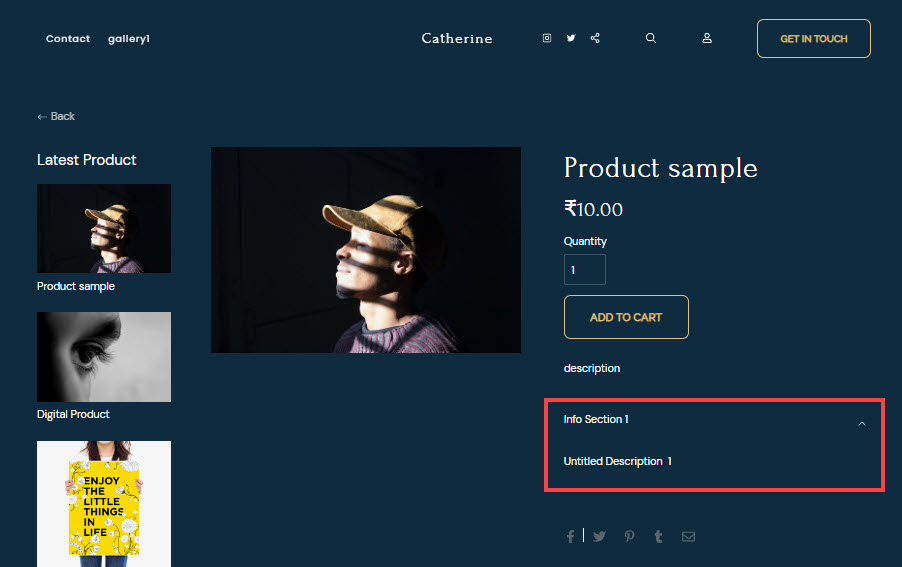
Sección de información de estilo
Puede administrar fácilmente el estilo de la sección de información desde esta página.
- Gestionan el fuente del título de la sección de información. También verifique: Estilo de texto del sitio web.
- Elija el papa de secciones de información en las páginas de productos. Puede mostrar las secciones de información en Acordeón vertical or Acordeón horizontal (con pestañas).
- Elija ampliar la primera sección de información añadido al producto de forma predeterminada. Esto funcionará sólo con la opción Acordeón vertical.
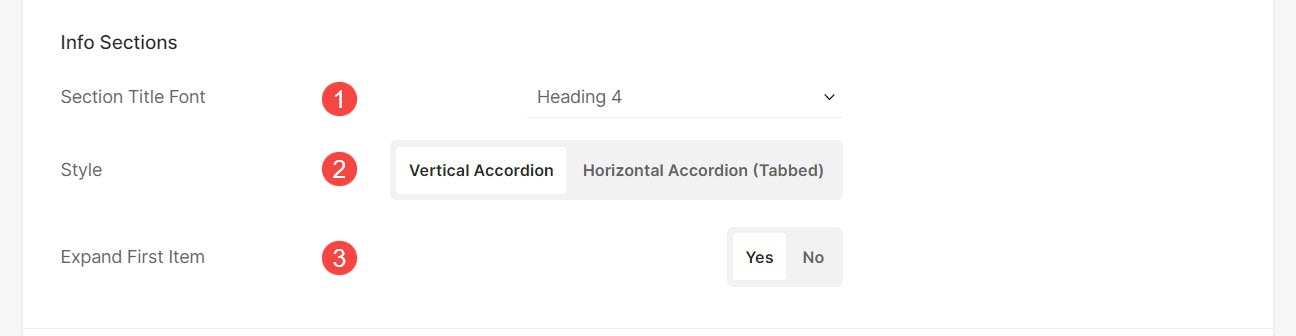
- Cuándo Permitir varios elementos abiertos (4) la opción está habilitada, los usuarios pueden expandir varios acordeones simultáneamente.
- Pantalla Divisor entre acordeones de la sección de información.
- Muestre un divisor antes del Primera información elemento de la sección. Esta opción será visible solo cuando el Divisor esté habilitado.
- Muestre un divisor después del Última información elemento de la sección. Esta opción será visible solo cuando el Divisor esté habilitado.
- Seleccione Ícono para secciones de información. Puede optar por mostrar un ícono de flecha o más.
- Especifica el colocación del icono. Puedes configurarlo en el lado izquierdo o derecho de los acordeones.
- Especifica el espacio entre elementos de la sección de información (en píxeles).